உங்கள் கணினியில் மைக்ரோசாஃப்ட் டீம்களைத் திறக்க அல்லது தொடங்குவதில் சிக்கல் இருந்தால், கவலைப்பட வேண்டாம், நீங்கள் தனியாக இல்லை. சில விஷயங்களை நீங்கள் மீண்டும் இயக்க முயற்சி செய்யலாம். முதலில், உங்கள் பிசி மைக்ரோசாஃப்ட் அணிகளுக்கான குறைந்தபட்ச சிஸ்டம் தேவைகளைப் பூர்த்திசெய்கிறதா என்பதை உறுதிப்படுத்திக் கொள்ளுங்கள். உங்கள் கணினி குறைந்தபட்ச விவரக்குறிப்புகளைப் பூர்த்தி செய்யவில்லை என்றால், அதனால்தான் குழுக்கள் வேலை செய்யவில்லை. அடுத்து, உங்கள் கணினியை மறுதொடக்கம் செய்ய முயற்சிக்கவும். சில சமயங்களில், விஷயங்களைத் திரும்பப் பெற மறுதொடக்கம் செய்தால் போதும். அந்த இரண்டு விஷயங்களும் வேலை செய்யவில்லை என்றால், மைக்ரோசாஃப்ட் டீம்களை நிறுவல் நீக்கி மீண்டும் நிறுவ முயற்சிக்கவும். சில நேரங்களில், ஒரு நிறுவல் சிதைந்து, அது சிக்கல்களை ஏற்படுத்தும். நிறுவல் நீக்கம் செய்து, மீண்டும் நிறுவுவது சிதைந்த கோப்புகளை சரிசெய்ய வேண்டும். இறுதியாக, உங்களுக்கு இன்னும் சிக்கல் இருந்தால், நீங்கள் மைக்ரோசாஃப்ட் அணிகளின் சமீபத்திய பதிப்பை இயக்குகிறீர்கள் என்பதை உறுதிப்படுத்திக் கொள்ளுங்கள். நீங்கள் இல்லையெனில், மைக்ரோசாஃப்ட் இணையதளத்தில் இருந்து சமீபத்திய பதிப்பைப் பதிவிறக்கலாம். நீங்கள் இந்த விஷயங்களை எல்லாம் முயற்சி செய்து, உங்களுக்கு இன்னும் சிக்கல் இருந்தால், கூடுதல் உதவிக்கு Microsoft ஆதரவைத் தொடர்புகொள்ளவும்.
நீங்கள் Windows PC இல் Microsoft Teams பயன்பாட்டைத் திறக்கவோ அல்லது தொடங்கவோ முடியாது ? Microsoft Teams என்பது நிகழ்நேர ஒத்துழைப்பு, வீடியோ அழைப்புகள், செய்தி அனுப்புதல், கோப்புப் பகிர்வு மற்றும் நிறுவனங்களுக்குள்ளேயே பலவற்றிற்கான வணிகத் தொடர்பு தளமாகும். இருப்பினும், சில MS குழு பயனர்கள் பயன்பாட்டைத் தொடங்கும்போது சிக்கல்களைப் புகாரளிக்கின்றனர். ஆப்ஸ் அவர்களின் கணினியைத் திறக்காது.

குழு சேவைகள் தற்போது செயலற்ற நிலையில் இருந்தால் இந்தச் சிக்கல் இப்போது ஏற்படலாம். சிதைந்த அணிகளின் தற்காலிக சேமிப்பால் அது இயங்குவதைத் தடுக்கிறது. இது தவிர, கணினி சிதைவு மற்றும் சிதைந்த அல்லது தவறான பயன்பாட்டை நிறுவுதல் ஆகியவையும் இந்த சிக்கலை ஏற்படுத்தலாம். எந்தவொரு சந்தர்ப்பத்திலும், நீங்கள் இந்த சிக்கலை எதிர்கொண்டால், இந்த இடுகை உங்களுக்கு ஆர்வமாக இருக்கும். சிக்கலைச் சரிசெய்ய நீங்கள் பயன்படுத்தக்கூடிய அனைத்து வேலைத் திருத்தங்களையும் இங்கே பட்டியலிடுவோம்.
மைக்ரோசாப்ட் குழுக்கள் கணினியில் திறக்கப்படாது அல்லது தொடங்காது
முதலில் உங்கள் கணினியை மறுதொடக்கம் செய்து, பின்னர் உங்கள் கணினியில் Microsoft Teams பயன்பாட்டைத் திறக்குமாறு பரிந்துரைக்கிறோம். இது பல சந்தர்ப்பங்களில் வேலை செய்யும் எளிய மற்றும் விரைவான தீர்வாகும். இருப்பினும், இது உதவவில்லை என்றால், இந்த சிக்கலை சரிசெய்ய நீங்கள் பயன்படுத்தக்கூடிய தீர்வுகள்:
- குழு சேவைகளின் தற்போதைய நிலையைச் சரிபார்க்கவும்.
- விண்டோஸ் ஸ்டோர் ஆப்ஸ் சரிசெய்தலை இயக்கவும்.
- அனைத்து மைக்ரோசாஃப்ட் குழு பணிகளையும் மூடு.
- மைக்ரோசாஃப்ட் குழுக்கள் தற்காலிக சேமிப்பை அழிக்கவும்.
- மைக்ரோசாஃப்ட் குழுக்களை பழுதுபார்க்கவும் அல்லது மீட்டமைக்கவும்.
- கணினி மீட்டமைப்பைப் பயன்படுத்தவும்.
- குழுக்கள் இணைய பயன்பாட்டை முயற்சிக்கவும்.
- மைக்ரோசாஃப்ட் குழுக்களை மீண்டும் நிறுவவும்.
1] அணிகளின் சேவைகளின் தற்போதைய நிலையைச் சரிபார்க்கவும்.
மைக்ரோசாஃப்ட் டீம்ஸ் ஆப்ஸ் திறக்கப்படாமல் போகலாம் அல்லது சர்வர் பிரச்சனை காரணமாக வேலை செய்யாமல் போகலாம். சேவையகம் செயலிழந்திருக்கலாம் அல்லது பராமரிப்பு பணிகள் காரணமாக சேவைகள் நிறுத்தப்படலாம். எனவே, பிற திருத்தங்களுக்குச் செல்வதற்கு முன், மைக்ரோசாஃப்ட் குழு சேவைகளின் தற்போதைய நிலையைச் சரிபார்த்து, அதன் சேவையகங்கள் செயலிழக்கவில்லை என்பதை உறுதிப்படுத்தவும். சர்வர் பக்கத்தில் எந்த பிரச்சனையும் இல்லை என்றால், மேலே சென்று அடுத்த திருத்தத்தைப் பயன்படுத்தவும்.
2] விண்டோஸ் ஸ்டோர் ஆப்ஸ் ட்ரபிள்ஷூட்டரை இயக்கவும்.
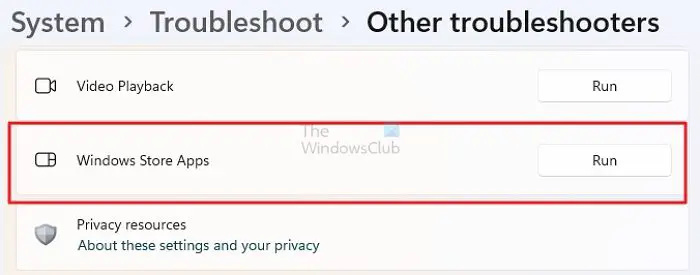
நீங்கள் டீம்ஸ் மைக்ரோசாஃப்ட் ஸ்டோர் பயன்பாட்டைப் பயன்படுத்துகிறீர்கள் எனில், அதன் Windows ஸ்டோர் ஆப்ஸ் ட்ரபிள்ஷூட்டரை இயக்க முயற்சி செய்து, பயன்பாட்டில் உள்ள சிக்கலைக் கண்டறிந்து சரிசெய்ய முடியுமா என்று பார்க்கலாம். அதைச் செய்வதற்கான படிகள் இங்கே:
- முதலில், விண்டோஸ் + ஐ விசைப்பலகை குறுக்குவழியை அழுத்துவதன் மூலம் அமைப்புகள் பயன்பாட்டைத் திறக்கவும்.
- இப்போது செல்லுங்கள் அமைப்பு > சரிசெய்தல் விருப்பத்தை கிளிக் செய்யவும் பிற சரிசெய்தல் கருவிகள் விருப்பம்.
- அடுத்து கீழே உருட்டவும் விண்டோஸ் ஸ்டோர் பயன்பாடுகள் சரிசெய்தல் மற்றும் கிளிக் செய்யவும் ஓடு பொத்தான் அதன் அருகில் உள்ளது.
- மைக்ரோசாப்ட் குழுக்கள் உட்பட உங்கள் பயன்பாடுகளில் உள்ள சிக்கல்களை விண்டோஸ் இப்போது கண்டறியத் தொடங்கும். பரிந்துரைக்கப்பட்ட தீர்வைப் பயன்படுத்தும்படி கேட்கப்படுவீர்கள், எனவே வழிமுறைகளைப் பின்பற்றவும்.
- இறுதியாக, குழுக்கள் பயன்பாட்டைத் துவக்கி, அது சரியாகத் திறக்கப்படுகிறதா என்று பார்க்கவும்.
பார்க்க: Microsoft Teams அரட்டை செய்திகள் காட்டப்படவில்லை.
3] அனைத்து மைக்ரோசாஃப்ட் குழு பணிகளையும் மூடு
குழுக்கள் பயன்பாடு இதற்கு முன் முழுமையாக மூடப்பட்டிருக்காது, எனவே அது திறக்கப்படாது. எனவே, எந்த ஒரு குழு பணியும் பின்னணியில் இயங்கவில்லை என்பதை உறுதிசெய்து, சிக்கல் தீர்க்கப்பட்டதா எனச் சரிபார்க்கவும். இதைச் செய்ய, பின்வரும் படிகளைப் பின்பற்றவும்:
- முதலில், பணி நிர்வாகியை விரைவாக திறக்க Ctrl+Shift+Esc ஐ அழுத்தவும்.
- இப்போது செயல்முறைகள் தாவலில், பின்னணியில் குழுக்கள் தொடர்பான ஏதேனும் பணி இயங்குகிறதா எனச் சரிபார்க்கவும். அப்படியானால், டீம்ஸ் டாஸ்க் மீது ரைட் கிளிக் செய்து End task ஆப்ஷனைத் தேர்ந்தெடுக்கவும்.
- மைக்ரோசாஃப்ட் டீம்களின் அனைத்து பணிகளையும் முடித்ததும், பயன்பாட்டைத் திறந்து, சிக்கல் தீர்க்கப்பட்டதா எனச் சரிபார்க்கவும்.
4] மைக்ரோசாஃப்ட் குழுக்கள் தற்காலிக சேமிப்பை அழிக்கவும்.

மற்ற பயன்பாட்டைப் போலவே, மைக்ரோசாஃப்ட் அணிகளும் தற்காலிக தரவு மற்றும் பிற உருப்படிகளுக்கான தற்காலிக சேமிப்பை வைத்திருக்கின்றன. இது பயன்பாட்டிற்கு தரவை மிகவும் திறமையாக மீட்டெடுக்க உதவுகிறது. இந்த தற்காலிகச் சேமிப்பு சிதைந்தால், குழுக்கள் பயன்பாடு இப்போது உங்கள் கணினியில் தொடங்கவோ அல்லது திறக்கவோ தோல்வியடையும். இதுபோன்றால், உங்கள் கணினியிலிருந்து சிதைந்த அணிகள் தற்காலிக சேமிப்பை நீக்குவதன் மூலம் சிக்கலைச் சரிசெய்யலாம்.
Windows இல் Microsoft Teams தற்காலிக சேமிப்பை அகற்றுவதற்கான படிகள் இங்கே:
பேபால் இருந்து கிரெடிட் கார்டை நீக்குகிறது
- முதலில், கோப்பு எக்ஸ்ப்ளோரரைத் திறக்க Win+E ஹாட்கியை அழுத்தவும்.
- இப்போது முகவரிப் பட்டியில் பின்வரும் இடத்திற்குச் செல்லவும்: சி:பயனர்கள்<ВашеИмяПользователя>AppDataRoamingMicrosoft Teams
- அதன் பிறகு, திறக்கும் இடத்தில், அனைத்து கோப்புகளையும் நீக்கவும் தற்காலிக கோப்புறை , குமிழ்_சேமிப்பு , தற்காலிக சேமிப்பு , GPU தற்காலிக சேமிப்பு , தரவுத்தளம் , நான் உள்ளூர் சேமிப்பு கோப்புறைகள்.
- பின்னர் IndexedDB கோப்புறையைத் திறந்து .db கோப்பை நீக்கவும்.
- இறுதியாக, உங்கள் கணினியை மறுதொடக்கம் செய்து, மைக்ரோசாஃப்ட் அணிகளைத் திறக்க முடியுமா இல்லையா என்பதைச் சரிபார்க்கவும்.
பார்க்க: மைக்ரோசாஃப்ட் டீம்களில் அதிக நினைவகம் மற்றும் CPU பயன்பாட்டில் உள்ள சிக்கலைத் தீர்க்கவும்.
5] மைக்ரோசாஃப்ட் குழுக்களை மீட்டமைக்கவும் அல்லது மீட்டமைக்கவும்
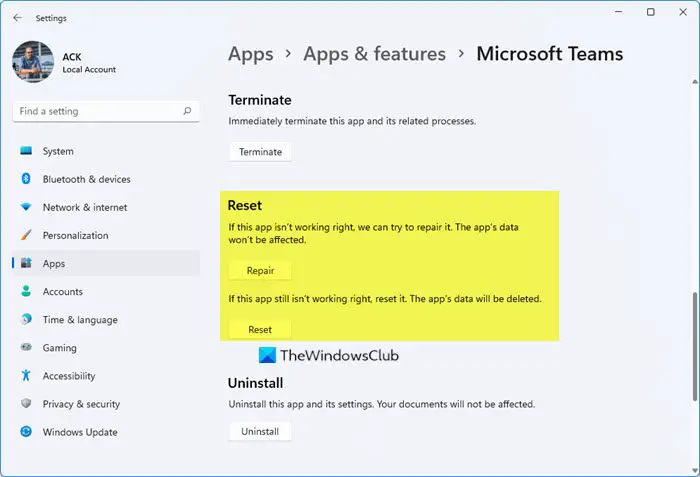
நீங்கள் மைக்ரோசாஃப்ட் டீம்ஸ் பயன்பாட்டை சரிசெய்து அல்லது மீட்டமைக்க முயற்சி செய்யலாம் மற்றும் சிக்கல் சரிசெய்யப்பட்டதா எனப் பார்க்கலாம். உங்கள் பயன்பாடு சிதைந்திருந்தால், அது திறக்கப்படாமல் போகலாம். எனவே, சூழ்நிலை பொருந்தினால், சிக்கலைத் தீர்க்க, அமைப்புகள் பயன்பாட்டைப் பயன்படுத்தி சிதைந்த குழுக்கள் பயன்பாட்டை சரிசெய்யவும். பயன்பாட்டை மீட்டமைத்த பிறகும் சிக்கல் தொடர்ந்தால், அடுத்த தீர்வைப் பின்பற்றலாம்.
படி: வீடியோ அழைப்புகளின் போது குழுக்களில் வெப்கேம் ஒளிரும்
6] கணினி மீட்டமைப்பைப் பயன்படுத்தவும்
கணினியை மாற்றியமைத்த பிறகு சிக்கல் எழுந்திருக்கலாம். 'மைக்ரோசாப்ட் குழுக்கள் திறக்கப்படாது' என்ற சிக்கலை நீங்கள் சமீபத்தில் சந்தித்திருந்தால், இந்தச் சிக்கல் இல்லாதபோது உங்கள் கணினியை மீண்டும் ஆரோக்கியமான நிலைக்கு மாற்ற முயற்சிக்கலாம். இதைச் செய்ய, உங்கள் விண்டோஸ் கணினியில் கணினி மீட்டெடுப்பு புள்ளியைப் பயன்படுத்தலாம். அதை எப்படி செய்வது என்பது இங்கே:
- முதலில், Win + R உடன் Run கட்டளை சாளரத்தைத் திறக்கவும், பின்னர் கணினி மீட்டமை சாளரத்தைத் திறக்க திறந்த புலத்தில் 'Rstrui.exe' என தட்டச்சு செய்யவும்.
- இப்போது அடுத்த பொத்தானைக் கிளிக் செய்து, உங்கள் கணினியைத் திரும்பப் பெற விரும்பும் கணினி மீட்டெடுப்பு புள்ளியைத் தேர்ந்தெடுக்கவும்.
- அதன் பிறகு, திரையில் உள்ள வழிமுறைகளைப் பின்பற்றி, சிக்கல் தீர்க்கப்பட்டதா என்பதைப் பார்க்கவும்.
7] குழுக்கள் இணைய பயன்பாட்டை முயற்சிக்கவும்
சிக்கல் தொடர்ந்தால், மைக்ரோசாஃப்ட் அணிகளின் இணையப் பதிப்பைப் பயன்படுத்தலாம். MS குழுக்கள் இணையம் உட்பட பல தளங்களில் கிடைக்கின்றன. மைக்ரோசாஃப்ட் எட்ஜ், கூகுள் குரோம், மொஸில்லா பயர்பாக்ஸ் மற்றும் பல போன்ற உங்கள் கணினியில் உள்ள எந்த நவீன இணைய உலாவிகளிலும் குழுக்களைத் திறக்கலாம். உங்கள் இணைய உலாவியைத் திறந்து, குழுக்கள் இணைய பயன்பாட்டு URL ஐ உள்ளிட்டு, உங்கள் கணக்கில் உள்நுழைந்து, உலாவியில் குழுக்களைப் பயன்படுத்தத் தொடங்கவும்.
படி: 'மைக்ரோசாஃப்ட் அணிகளில் சேரவும்' பொத்தான் விடுபட்ட அல்லது வேலை செய்யாத சிக்கல் சரி செய்யப்பட்டது.
பின்னூட்ட மையம்
8] மைக்ரோசாஃப்ட் குழுக்களை மீண்டும் நிறுவவும்
உங்கள் கணினியில் மைக்ரோசாஃப்ட் டீம்ஸ் பயன்பாட்டை மீண்டும் நிறுவுவதே கடைசி வழி. பயன்பாட்டின் நிறுவல் சிதைந்திருக்கலாம், எனவே நீங்கள் அதை இயக்க முடியாது. எனவே, சூழ்நிலை பொருந்தினால், உங்கள் கணினியில் இருந்து குழுக்களின் சிதைந்த நகலை முழுவதுமாக அகற்றி, அதை உங்கள் கணினியில் மீண்டும் நிறுவலாம்.
உங்கள் கணினியில் இருந்து மைக்ரோசாஃப்ட் அணிகளை அகற்ற, Win+I உடன் அமைப்புகளைத் திறந்து, ஆப்ஸ் > நிறுவப்பட்ட ஆப்ஸ் என்பதைத் தேர்ந்தெடுக்கவும். இப்போது மைக்ரோசாஃப்ட் அணிகளுக்கு அடுத்துள்ள மூன்று புள்ளிகள் கொண்ட மெனு உருப்படியைத் தேர்ந்தெடுத்து, பின்னர் நிறுவல் நீக்கு விருப்பத்தைத் தேர்ந்தெடுக்கவும். வழிமுறைகளைப் பின்பற்றி பயன்பாட்டை நிறுவல் நீக்கவும்.
இப்போது Win+R உடன் Run டயலாக்கை திறந்து டைப் செய்யவும் %பயன்பாட்டு தரவு% அதில். திறக்கும் இடத்தில், குழுக்கள் கோப்புறையைக் கண்டுபிடித்து, உங்கள் கணினியிலிருந்து பயன்பாட்டை முழுவதுமாக அகற்ற அதை நீக்கவும். அடுத்து உள்ளிடவும் %திட்டம் தரவு% இயக்கத்தில், பின்னர் தோன்றும் இடத்தில் உள்ள கட்டளைகள் கோப்புறையை நீக்கவும்.
அதன் பிறகு, உங்கள் கணினியை மறுதொடக்கம் செய்து மைக்ரோசாஃப்ட் ஸ்டோரிலிருந்து மைக்ரோசாஃப்ட் டீம்ஸ் பயன்பாட்டை நிறுவவும். பயன்பாட்டை நிறுவிய பின், அதைத் திறக்க முயற்சிக்கவும், அது இப்போது நன்றாக வேலை செய்யும்.
எனது மைக்ரோசாஃப்ட் குழுக்களை நான் ஏன் அணுக முடியாது?
உங்களால் Microsoft Teams கணக்கை அணுக முடியாவிட்டால் அல்லது குழுக்களில் உள்நுழைய முடியாவிட்டால், நீங்கள் தவறான நற்சான்றிதழ்களை உள்ளிட்டிருக்கலாம். எனவே, சரியான பயனர்பெயர் மற்றும் கடவுச்சொல்லை உள்ளிடுவதை உறுதிசெய்யவும். நீங்கள் சரியான நற்சான்றிதழ்களை உள்ளிட்டிருந்தாலும் சிக்கல் தொடர்ந்தால், உங்கள் IT நிர்வாகியைத் தொடர்புகொண்டு தற்போதைய சிக்கலைப் புகாரளிக்கலாம். அவர்கள் சிக்கலை தீர்க்க உதவுவார்கள்.
லோடிங் ஸ்கிரீனில் சிக்கியுள்ள மைக்ரோசாஃப்ட் டீம்களை எப்படி சரிசெய்வது?
உங்கள் Microsoft Teams ஆப்ஸ் லோடிங் திரையில் நிரந்தரமாக சிக்கியிருந்தால், ஆப்ஸுடன் தொடர்புடைய சிதைந்த தற்காலிக சேமிப்பை நீங்கள் அகற்றலாம். மேலும், பின்னணியில் எந்த அணிகளின் செயல்முறையும் இயங்கவில்லை என்பதை உறுதிப்படுத்தவும். நீங்கள் பொருந்தக்கூடிய பயன்முறையில் பயன்பாட்டை இயக்க முயற்சி செய்யலாம் அல்லது சிக்கலைச் சரிசெய்ய MS குழுக்கள் நற்சான்றிதழ் கோப்புகளை நீக்கலாம். சிக்கல் தொடர்ந்தால், மைக்ரோசாஃப்ட் டீம்ஸ் செயலியின் சுத்தமான நிறுவலைச் செய்து, சிக்கல் தீர்க்கப்பட்டதா எனச் சரிபார்க்கவும்.
இப்போது படியுங்கள்: சந்திப்புகளின் போது மைக்ரோசாஃப்ட் குழுக்கள் செயலிழக்க அல்லது உறைந்துவிடும்.















